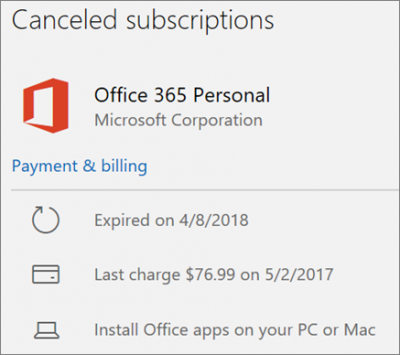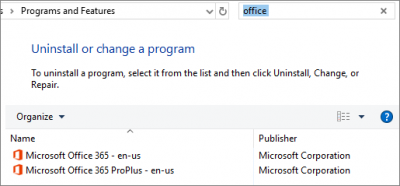Wenn Sie sehen Die Bereitstellung dieser Office-Version wurde aufgehoben Nachricht, dann bedeutet es, dass Ihre Büro Lizenzen und Anmeldeinformationen wurden storniert und Sie haben keinen Zugriff mehr auf Ihre Daten. In der Regel erfolgt die Deprovisionierung durch die Unternehmen, wenn ein Mitarbeiter seinen Arbeitsplatz verlässt, so dass er/sie keinen Zugriff auf die vertraulichen Daten des Unternehmens hat. Dieser Fehler kann jedoch auch aus anderen technischen Gründen auftreten.
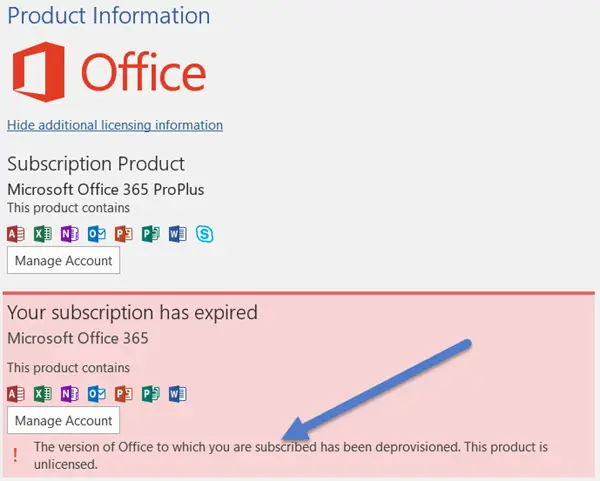
Die Bereitstellung dieser Office-Version wurde aufgehoben
Zunächst müssen Sie sich bei Ihrem Administrator erkundigen, ob er dies aus irgendeinem Grund getan hat. Wenn dies nicht der Fall ist, können Ihnen möglicherweise die folgenden Methoden helfen, dieses Problem unter Windows 10 zu beheben:
- Verwenden Sie die richtige E-Mail-ID
- Überprüfen Sie das Abonnement
- Überprüfen Sie die Datums- und Uhrzeiteinstellungen
- Überprüfen Sie, ob auf Ihrem PC ältere Versionen von MS Office vorhanden sind
- Führen Sie Fehlerbehebungen für die Office-Aktivierung aus
- Versuchen Sie, MS Office als Administrator auszuführen
- Lizenz für Reparaturbüros
- Reparieren Sie Ihre Office-Apps.
1]Korrekte E-Mail-ID
Dies ist ein sehr häufiger Fehler, den wir oft machen. Bevor Sie mit anderen Fehlerbehebungsmethoden fortfahren, überprüfen Sie, ob Sie die richtige E-Mail-ID verwenden, um sich bei Ihrem MS Office-Konto anzumelden. Versuchen Sie, alle Ihre anderen persönlichen E-Mail-Adressen zu verwenden, wenn die aktuelle nicht funktioniert. Möglicherweise haben Sie zum Kauf Ihrer MS Office-Lizenz eine alte E-Mail-Adresse verwendet.
Um dies zu überprüfen, melden Sie sich bei Ihrem MS-Konto an und gehen Sie zu „Dienste und Abonnements“. Wenn Ihr Office 365-Abonnement nicht aufgeführt ist, verwenden Sie definitiv die falsche E-Mail-Adresse.
2]Abonnement abgelaufen
Dies ist einer der offensichtlichsten Gründe für diesen Fehler. Wenn Sie also diese Fehlermeldung erhalten, überprüfen Sie zunächst den Status Ihres Abonnements und erneuern Sie es, wenn es abgelaufen ist. Stellen Sie sicher, dass es aktiv ist, um Office weiterhin verwenden zu können.
Die Erneuerung des Office-Abonnements geht ganz einfach und schnell. Bevor Sie die Erneuerungsseite auf Office.com aufrufen, prüfen Sie, ob sie abgelaufen ist oder nicht. Melden Sie sich einfach bei Ihrem Office-Konto an, gehen Sie zum Abschnitt „Abonnements“ und überprüfen Sie die Details.
3]Falsche Datums- und Uhrzeiteinstellungen
Wir denken vielleicht nicht einmal darüber nach, aber ja, die falschen Datums- und Uhrzeiteinstellungen können auch der Grund für diesen Fehler sein. Wenn Sie diesen Fehler erhalten, überprüfen Sie die Datums- und Uhrzeiteinstellungen auf Ihrem PC.
Schließen Sie alle Ihre Office-Apps und überprüfen Sie dann Ihre Einstellungen. Wenn sie falsch sind, korrigieren Sie sie manuell oder wählen Sie die Option „Zeit automatisch einstellen“.
Starten Sie Office neu und prüfen Sie, ob das Problem behoben ist.
Um solche Fehler zu vermeiden, wird empfohlen, die Uhr Ihres PCs mit dem Internet-Zeitserver zu synchronisieren.
4]Ältere Versionen von Office
Sie wissen es vielleicht nicht, aber möglicherweise ist noch eine ältere Version von Office auf Ihrem PC installiert und steht möglicherweise in Konflikt mit der neuesten Version.
- Drücken Sie Win+R, um den Befehl „Ausführen“ zu öffnen, und geben Sie „Systemsteuerung“ ein.
- Überprüfen Sie nun die Liste der auf Ihrem PC installierten Programme und prüfen Sie, ob mehrere Kopien von MS Office installiert sind.
- Deinstallieren Sie die Versionen, die Sie nicht verwenden.
- Wenn in der Programmliste nur eine Version aufgeführt ist, suchen Sie nach anderen unten aufgeführten Korrekturen.
5]Führen Sie Fehlerbehebungen für die Office-Aktivierung aus
Diese Microsoft Office-Aktivierungs-Fehlerbehebungen helfen Ihnen bei der Lösung von Lizenzproblemen. Es funktioniert für Microsoft 365 und Microsoft Office.
6]Führen Sie MS Office als Administrator aus
Das Ausführen Ihrer Office-Apps als Administrator kann Ihnen dabei helfen, die Lösung zu beheben.
- Öffnen Sie das Suchfeld und geben Sie „Word“ ein.
- Die Word-Anwendung wird oben in der Liste angezeigt.
- Klicken Sie mit der rechten Maustaste und wählen Sie „Als Administrator ausführen“.
- Wählen Sie „Ja“, um Office als Administrator ausführen zu lassen.
- Öffnen Sie Ihre Office-Apps und prüfen Sie, ob das Problem behoben ist.
7]Lizenzierung des Reparaturbüros
Dieses Update gilt nur für Office 2021/19. Wenn Sie Office verwenden und die Fehlermeldung „Diese Version von Office wurde deprovisioniert“ erhalten, versuchen Sie, Ihre Office-Lizenz zu reparieren. Dazu müssen Sie zunächst Ihren Produktschlüssel deinstallieren und sich dann bei Ihrem MS Office-Konto anmelden.
Für die Deinstallation des Produktschlüssels in Office steht ein offizieller und automatisierter Fix zur Verfügung. Laden Sie das Tool herunter und öffnen Sie es. Wenn Sie mit der einfachen Lösung fertig sind, versuchen Sie, eine Ihrer Office-Anwendungen zu öffnen und prüfen Sie, ob es hilft.
8]Reparieren Sie Ihre Office-Apps
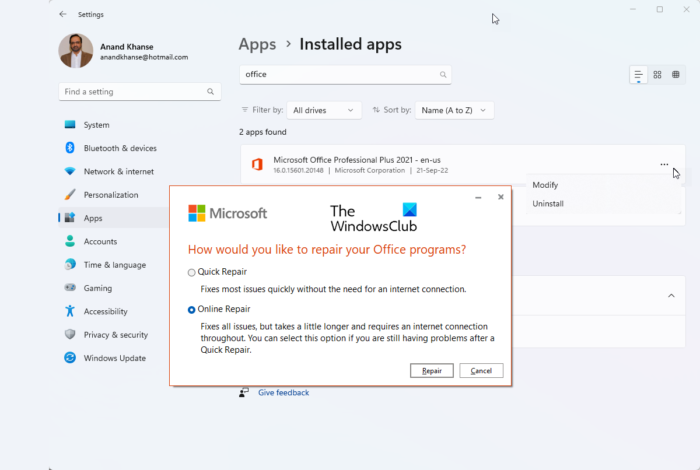
Möglicherweise muss Ihre MS Office-Installation repariert werden. So reparieren Sie Ihre Office-Apps:
- Drücken Sie Win+R, um den Befehl „Ausführen“ zu öffnen, und geben Sie „Systemsteuerung“ ein.
- Gehen Sie zu „Programme“ und öffnen Sie die Liste aller auf Ihrem PC installierten Anwendungen.
- Gehen Sie zu Microsoft Office und klicken Sie auf „Ändern“.
- Wählen Sie nun im Dialogfeld „Reparieren“ und führen Sie die Online-Reparatur durch.
- Dies sollte Ihr Problem beheben.
Lassen Sie uns wissen, ob es hilft. Teilen Sie uns auch mit, ob Sie weitere Lösungen für diesen Fehler haben.
Verwandte Lektüre: So beheben Sie Probleme bei der Office-Aktivierung.